Дізнайтеся, як добре Windows 11 надходить на ваш комп’ютер.

Якщо вам цікаво, наскільки добре Windows 11 надходить на ваш комп’ютер, запуск індексу досвіду Windows (WEI) може допомогти вам дізнатися. WEI оцінює різні апаратні компоненти та призначає бал за шкалою від 1,0 до 9,9. Ось як ви можете запустити цей інструмент і що означали бали.
зміст
Як дізнатися, наскільки добре Windows 11 надходить на ваш комп’ютер за допомогою PowerShell
Індекс Windows Experience - це система оцінювання, яка вимірює продуктивність вашого комп'ютера відповідно до різних обладнання, таких як процесор (процесор), оперативна пам’ять, графічна пластина та зберігання. Хоча WEI вже не активна в останніх версіях Windows, ви все одно можете перевірити свою оцінку продуктивності за допомогою PowerShell. Ось необхідні кроки, через які ви можете побачити, наскільки добре Windows 11 надходить на ваш комп’ютер
1. Натисніть Windows + S Щоб відкрити меню пошуку.
2. Введіть "PowerShell" у вікно пошуку та виберіть "Запустити як адміністратор".
3. Виберіть "Так", коли з’являється контроль облікового запису користувача (UAC).
4. У консолі PowerShell введіть таку команду та натисніть Enter:
Get-CimInstance Win32_WinSatТепер PowerShell відобразить бали WEI та іншу відповідну інформацію про вашу апаратну продуктивність.
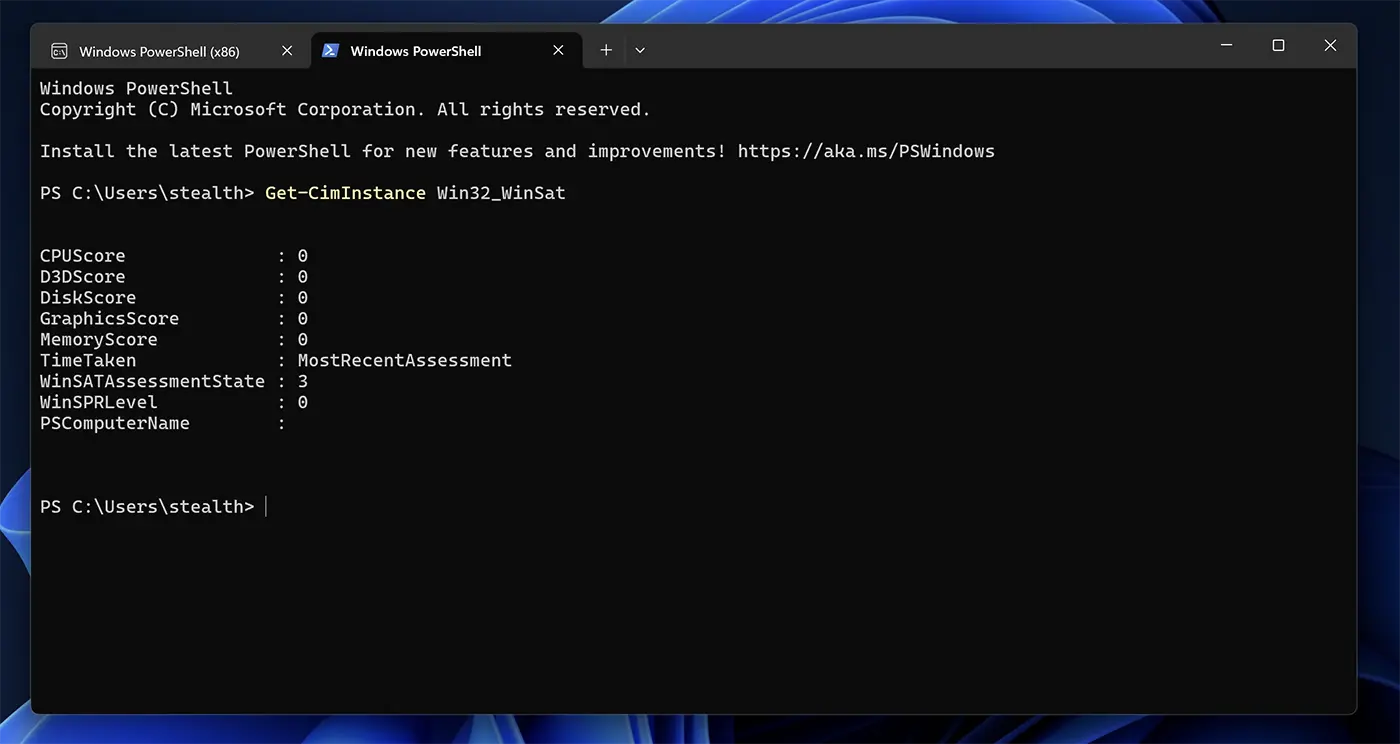
Варто зазначити, що цей тест не має значення для систем Virtual Windows 11, встановлених з паралелями на Mac або VirtualBox.
Що означає індекс Windows для вашого комп’ютера?
Індекс Windows Experience оцінює загальну продуктивність вашого ПК за допомогою оцінки під назвою WinSprlevel. Цей бал заснований на індивідуальній оцінці апаратних компонентів, включаючи процесор, пам'ять, графічну карту та основний блок зберігання.
Більш висока оцінка WEI означає, що ваш ПК краще обладнаний для управління вимогливими завданнями, такими як ігри, редагування відео або одночасне запуск декількох програм. Наприклад, якщо оцінка графіки висока, система, ймовірно, забезпечить більше текучих зображень в іграх та інших графічно інтенсивних додатках.
Однак важливо зазначити, що бал Вей є лише одним із факторів оцінки загальної ефективності ПК. Інші фактори, такі як оптимізація програмного забезпечення, технічне обслуговування системи та навіть конкретні завдання, які ви виконуєте, також відіграють важливі ролі.
У минулому певні особливості Windows 7 не могли бути активовані та використані, якщо бал WEI не перевищує певного балу. Дивіться: Як можна змінити індекс досвіду Windows у Windows 7.
Додаткові рекомендації щодо оцінки ефективності ПК
Незважаючи на те, що WEI може дати вам детальне зображення апаратного забезпечення, якщо вам потрібні більш вдосконалені показники продуктивності або детальну діагностику, доцільно використовувати інструменти системного аналізу або спеціалізоване програмне забезпечення Becmarking. Ці інструменти можуть надати більш точну інформацію та деталі про продуктивність кожного компонента відповідно до різних сценаріїв використання, що дозволяє вносити більш обґрунтовані корективи для оптимізації його відповідно до ваших конкретних потреб.
Дізнайтеся, як добре Windows 11 надходить на ваш комп’ютер.
Що нового
Про Stealth
Пристрасний до технологій, я із задоволенням пишу на Stealthsetts.com, починаючи з 2006 року. У мене багатий досвід роботи в операційних системах: MacOS, Windows та Linux, а також у програмах програмування та платформ ведення блогів (WordPress) та для інтернет -магазинів (WooCommerce, Magento, Presashop).
Переглянути всі дописи від StealthВас також може зацікавити...

